こんにちは、MATTU(@sunmattu)です。
アイロボット ファンプログラムの企画で、ルンバのモニターに参加しております。
この度、ルンバの最新モデルであるルンバ960をお借りすることになりました。
早速届きましたので、開封レビューを行います。
ルンバ960、開封の儀!
パッケージ
段ボールを開けると、パッケージが出てきます。
デーン!って感じで、やっぱりデカい。
裏面には、簡単な仕様が書かれています。
内容物
パッケージを開けると、おもむろにルンバが目に飛び込んできます。
やっぱり結構デカいですね。
内容物は以下の通り。
取扱説明書、本体のほかに、ダストのフィルター、エッジクリーニングブラシの替え、デュアルバーチャルウォール、バーチャルウォール用の電池、ホームベース、ホームベース用の電源供給プラグがあります。
ルンバ本体の裏
ルンバ本体の裏側です。
絶縁テープはすでに取っています。
結構ごっついタイヤを持っているんですね。
掃除機を動かすのが楽しみになってきました。
初期設定
初期設定を行います。
ホームベースの設置
まずは、ルンバの基地?となるホームベースを設置します。
ホームベースは、常に電源に接続する必要があります。また、ある程度周りに余裕があったほうがいいでしょう。
こんな感じで、タコ足に挿すよりは、もうコンセントに直挿ししたほうがいいと思います。
ホームベースにルンバを設置
ルンバをホームベースに置くと、充電が始まります。
「Clean」ボタンを押す
「Clean」ボタンを押すと、掃除が始まります。
動きは、こんな感じ。
細かいレビューは次回書きますが、結構繊細に、かつダイナミックに(ちょっと矛盾!?)動いてくれている印象があります。
iRobot Homeアプリをスマホにインストールして、ルンバをWi-Fiに接続
iRobot Homeアプリをスマホにインストールして、初期設定を行います。
スマホに接続されているWi-Fiを認識し、パスワードを入力した後、ルンバのWi-Fiを通信して設定するもの。
アプリの流れに沿って入力・設定すれば、問題なく設定できます。
設定が完了すれば、下のように「Clean」ボタンが現れて、家の外からでも遠隔操作で掃除を開始させることが出来ます。
注意なのが、この設定は、ルンバがホームベースで停止しているときに行ったほうがいいです。
(ルンバを操作しますので)
セットアップは、思っていたよりずっと簡単に出来ました
セットアップは、結構簡単に出来ました。
家の間取りとか入力しなきゃいけないのかなぁ、とか思っていたのですが、そうでもないみたいで。
ざっと回した感じだと、結構ゴミもきれいに取れる印象です。
すごいな、ルンバ。
詳細なレビューや、アプリの使い方は、また後日。



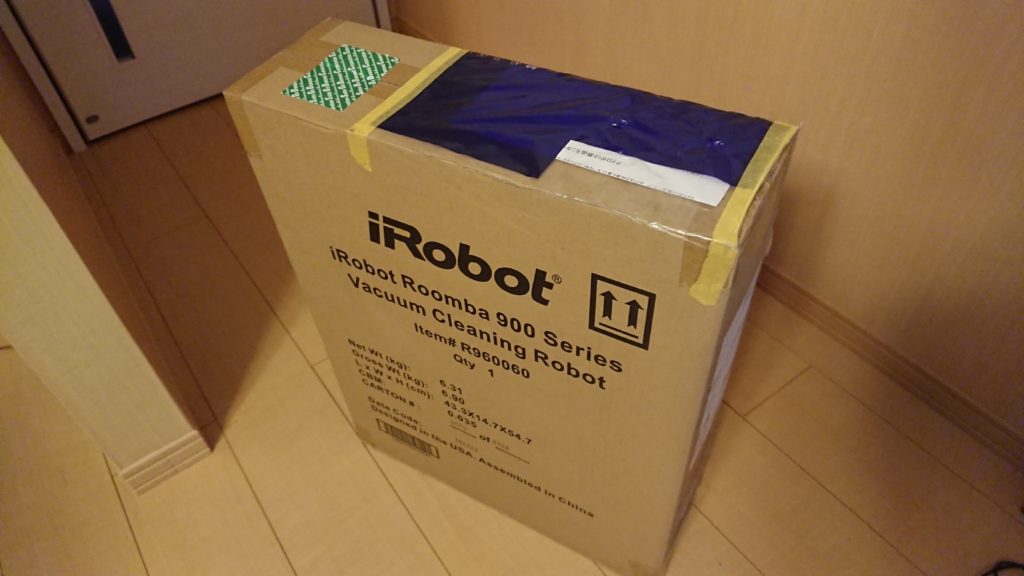
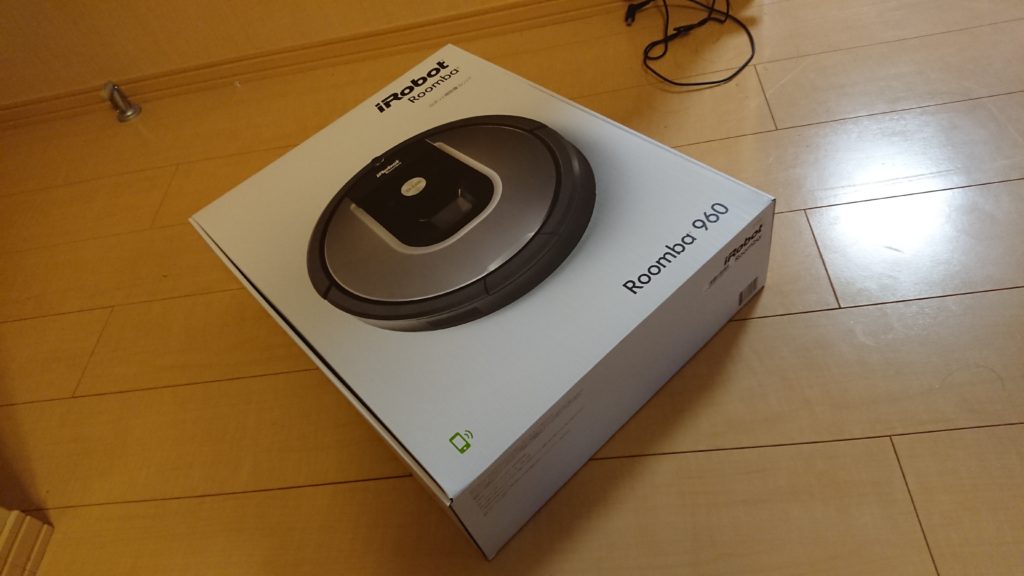
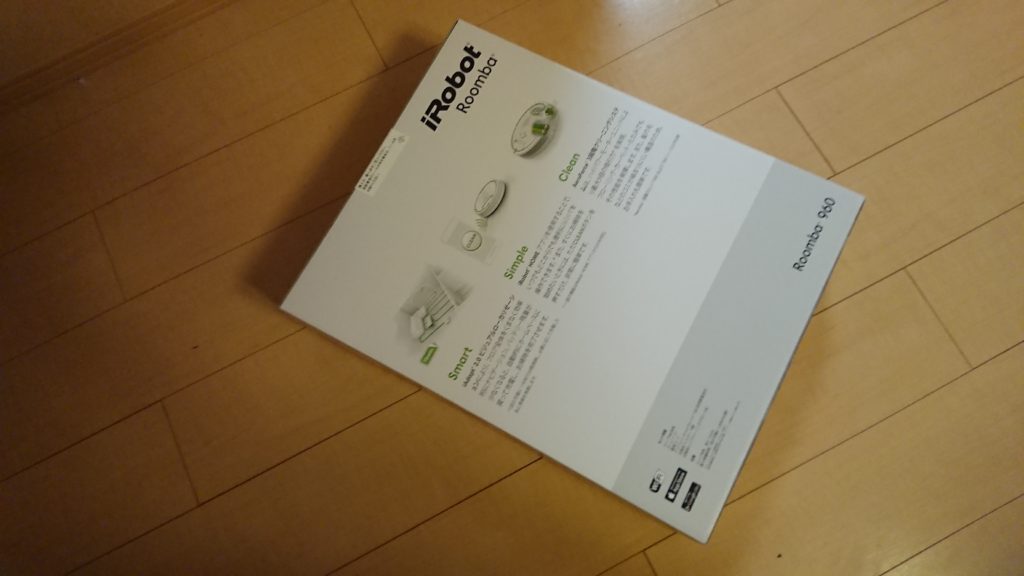









コメント